数据库备份的重要性 提高系统的高可用性和灾难可恢复性,在数据库系统崩溃时,没有数据备份就没法找到数据。 使用数据库备份还原数据库,是数据库崩溃时提供数据恢复最小代价的最优方案。 没有数据库就没有一切,数据
rpm -q xz //检查xz软件包是否安装
yum -y install xz //安装xz软件包tar Jcvf /opt/mysql-$(date +%F).tar.xz /usr/local/mysql/data/
//备份数据库文件夹,并以年月日的形式命名
ls /opt/
mysql-2018-07-02.tar.xz
mkdir /abc
tar Jxf mysql-2018-07-03.tar.xz -C /abc/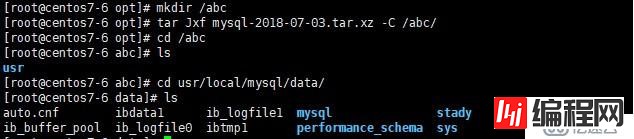
mysqldump -u root -p stady > /opt/stady.sql
//备份stady库到/opt目录下,-p之后可跟密码,也可不写。不写就在回车之后输入密码验证。 **备份文件后缀都为.sql,前面名称见名知意即可**
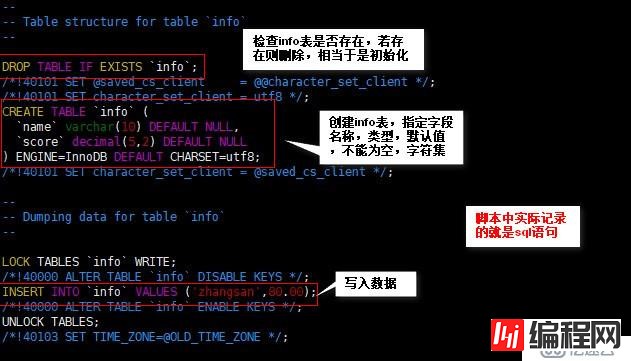
mysqldump -u root -p --databases mysql stady > /opt/mysql-stady.sql
mysqldump -u root -p --opt --all-databases > /opt//all.sqlmysqldump -u root -p stady info > /opt/stady-info.sql //险些库名,再接表名mysqldump -u root -p -d stady info > /opt/decribe-info.sql
// -d 库名+表名[root@Centos7-6 /]# mysql -u root -p
Enter passWord:
··· //省略部分内容
mysql> use stady; //切换到库
Database changed
mysql> drop table info; //删除info表
Query OK, 0 rows affected (0.02 sec)
mysql> show tables; //查看库中表
Empty set (0.00 sec) //库中为空
mysql> source /opt/stady-info.sql //恢复info表,格式是source+备份文件路径和文件名称
Query OK, 0 rows affected (0.02 sec)
··· //省略部分内容
mysql> show tables; //查看库中表
+-----------------+
| Tables_in_stady |
+-----------------+
| info | //info表已经成功恢复
+-----------------+
1 row in set (0.00 sec)[root@centos7-6 /]# mysql -u root -p
Enter password:
··· //省略部分内容
mysql> use stady; //切换到库
Database changed
mysql> drop table info; //删除info表
Query OK, 0 rows affected (0.02 sec)
mysql> show tables; //查看库中表
Empty set (0.00 sec) //库中为空
mysql> quit //退出数据库,切换到linux
Bye
[root@centos7-6 /]# mysql -u root -p stady < /opt/stady-info.sql //在linux环境中恢复
Enter password:
[root@centos7-6 /]# mysql -u root -p //进入数据库查看
Enter password:
··· //省略部分内容
mysql> use stady;
Reading table infORMation for completion of table and column names
You can turn off this feature to get a quicker startup with -A
Database changed
mysql> show tables;
+-----------------+
| Tables_in_stady |
+-----------------+
| info | //info表已恢复
+-----------------+
1 row in set (0.00 sec)恢复库和恢复表的方式相同,但在恢复数据表时要注意,如果备份文件中只备份了表文件,此时mysql中又没有库时,若直接恢复,会失败,必须先创建库,然后再进行恢复。
在MySQL数据库中创建stady库,创建info表,并插入数据
mysql> use stady;
mysql> select * from info;
+----------+-------+
| name | score |
+----------+-------+
| zhangsan | 80.00 |
| lisi | 90.00 |
+----------+-------+
2 rows in set (0.00 sec)vim /etc/my.cnf
log-bin=mysql-bin //在[mysqld]段插入该语句
systemctl restart mysqld.service //重启mysql服务,会在/data/目录下生成新的日志文件(空文件)

mkdir /backup
mysqldump -u root -p stady > /backup/stady.sql
mysqladmin -u root -p flush-logs //刷新生成新的日志文件,存在01中,新存在的02为空文件
mysql> insert into info (name,score) values ('chen',90);//进入数据库,向表中插入数据
mysqladmin -u root -p flush-logs //刷新生成新的增量文件,增量备份保存在02中
mysql> insert into info (name,score) values ('chen01',96);//再次进入数据库,向表中插入数据
mysql> select * from info;
+----------+-------+
| name | score |
+----------+-------+
| zhangsan | 80.00 |
| lisi | 90.00 |
| chen | 90.00 |
| chen01 | 96.00 |
+----------+-------+
4 rows in set (0.00 sec)
mysqladmin -u root -p flush-logs //再次刷新,增量备份保存在03中
[root@centos7-6 data]# mysql -u root -p
Enter password:
mysql> use stady;
Database changed
mysql> delete from info where name='chen';
Query OK, 1 row affected (0.00 sec)
mysql> delete from info where name='chen01';
Query OK, 1 row affected (0.00 sec)
mysql> select * from info;
+----------+-------+
| name | score |
+----------+-------+
| zhangsan | 80.00 |
| lisi | 90.00 |
+----------+-------+
2 rows in set (0.00 sec)[root@centos7-6 data]# mysqlbinlog --no-defaults mysql-bin.000002 | mysql -u root -p
Enter password: //输入密码确认恢复数据
[root@centos7-6 data]# mysql -u root -p
Enter password: //输入密码登陆系统
mysql> use stady;
Database changed
mysql> select * from info;
+----------+-------+
| name | score |
+----------+-------+
| zhangsan | 80.00 |
| lisi | 90.00 |
| chen | 90.00 |//增量备份的02数据成功恢复
+----------+-------+
3 rows in set (0.00 sec)mysqlbinlog --no-defaults --base64-output-decode-rows -v /usr/local/mysql/data/mysql-bin.000002
//--base64-output=decode-rows使用64位编码机制解码,按行读取 -v 显示出来
;
··· //省略部分内容
# at 345
#180703 21:12:11 server id 1 end_log_pos 389 CRC32 0xb0bc2cb1 Write_rows: table id 118 flags: STMT_END_F
### INSERT INTO `stady`.`info`
### SET
### @1='chen'
### @2=90.00
···//省略部分内容在开启二进制日志之后就会在/data/目录下生成空的mysql-bin.000001文件,在使用该命令mysqladmin -u root -p flush-logs 后会将增量备份写入mysql-bin.000001,同时生成一个新的mysql-bin.000002空文件,等待下次刷新写入,同时再创建mysql-bin.000003……
模拟插入数据出现误操作,在插入两条数据的同时,删除了一条正确的数据。
[root@centos7-6 data]# mysql -u root -p
Enter password:
mysql> use stady;
Database changed
mysql> insert into info (name,score) values ('test01',88);
Query OK, 1 row affected (0.00 sec)
mysql> delete from info where name='chen';
Query OK, 1 row affected (0.00 sec)
mysql> insert into info (name,score) values ('test02',88);
Query OK, 1 row affected (0.01 sec)
mysql> select * from info;
+----------+-------+
| name | score |
+----------+-------+
| zhangsan | 80.00 |
| lisi | 90.00 |
| test01 | 88.00 |
| test02 | 88.00 |
+----------+-------+
4 rows in set (0.00 sec) //插入了两条test01和test02,但是chen被操作删除
mysql> quit //退出数据库
Bye
[root@centos7-6 data]# mysqladmin -u root -p flush-logs //刷新生成新的增量文件,保存在04中
Enter password: mysqlbinlog --no-defaults --base64-output=decode-rows -v mysql-bin.000004 > /backup/info.txt
cd /backup记录错误操作的开始时间,以及正确操作的开始时间,恢复时跳过该时段的操作。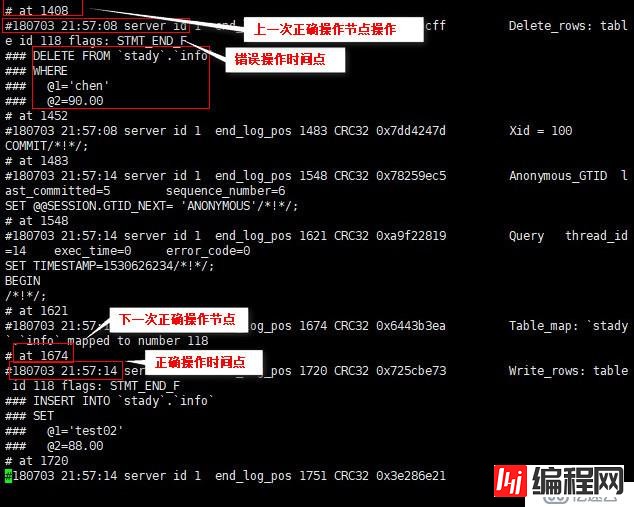
mysql> drop table info; //删除被误操作的表
mysql -u root -p stady < /backup/stady.sql //恢复完全备份的stady库
mysqlbinlog --no-defaults --stop-datetime='2018-07-03 21:57:08' /usr/local/mysql/data/mysql-bin.000004 | mysql -u root -p //恢复误操作前的内容
mysqlbinlog --no-defaults --start-datetime='2018-07-03 21:57:14' /usr/local/mysql/data/mysql-bin.000004 | mysql -u root -p //恢复误操作之后的内容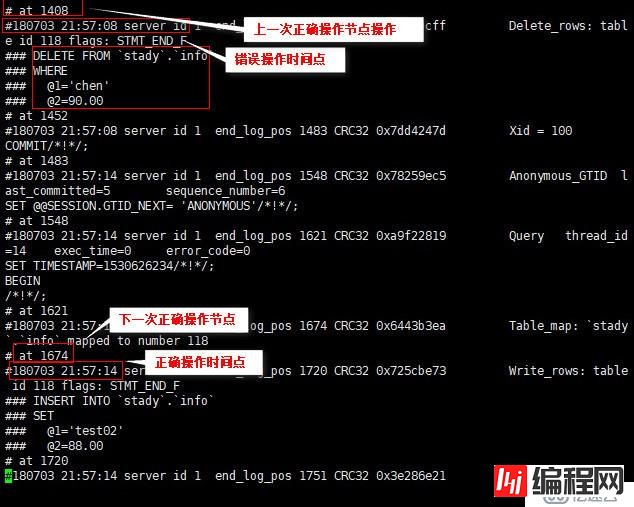
mysql> drop table info; //删除被误操作的表
mysql -u root -p stady < /backup/stady.sql //恢复完全备份的stady库
mysqlbinlog --no-defaults --stop-position='1408' /usr/local/mysql/data/mysql-bin.000005 | mysql -u root -p
mysqlbinlog --no-defaults --start-position='1674' /usr/local/mysql/data/mysql-bin.000005 | mysql -u root -p
--结束END--
本文标题: MySQL完全、增量的备份与恢复
本文链接: https://lsjlt.com/news/38106.html(转载时请注明来源链接)
有问题或投稿请发送至: 邮箱/279061341@qq.com QQ/279061341
2024-10-23
2024-10-22
2024-10-22
2024-10-22
2024-10-22
2024-10-22
2024-10-22
2024-10-22
2024-10-22
2024-10-22
回答
回答
回答
回答
回答
回答
回答
回答
回答
回答
0